모든 드라이버를 저장하는 방법
많은 사용자가 PC에 Windows 운영 체제를 지속적으로 다시 설치합니다. 이는 일반적으로 사용자가 Windows 성능에 만족하지 않기 때문에 발생합니다. 종종 포럼에서 모든 설정이나 개인 데이터 내보내기에 대한 질문을 반복적으로 접할 수 있습니다. 간단히 말해서, 새 OS를 설치하기 전에 사용자는 모든 중요한 매개변수를 시스템에 저장하고 새 OS로 전송하기를 원합니다. Windows를 다시 설치할 때 드라이버를 저장하는 방법에 대한 질문이 제기됩니다.
이러한 문제를 해결해주는 프로그램이 많이 있습니다. 가장 불쾌한 점은 시스템을 처음 시작할 때 "환영" 화면을 볼 때 오랫동안 손실되었을 수 있는 모든 드라이버를 설치하는 또 다른 작업이 우리를 기다리고 있다는 것을 이해한다는 것입니다.
메모: Windows를 재설치한 후 즉시 모든 드라이버를 저장하는 것이 좋습니다. 즉, Windows를 설치할 때 즉시 모든 드라이버를 별도의 폴더(예: D 드라이브)에 저장하고 "Do not touch"라고 적어야 합니다. 다음에 시스템을 설치하면 이미 모든 드라이버가 완성되어 있을 것입니다.
Windows 운영 체제에서 드라이버를 백업하는 방법
DriverMax 프로그램을 다운로드하려면 다음 링크를 클릭하여 공식 웹사이트에서 다운로드할 수 있습니다.
메모:이 프로그램은 셰어웨어입니다. 30일이 지나면 프로그램 작동이 중단되므로, 이를 방지하려면 공식 홈페이지에 등록해야 합니다. 우리에게는 그러한 필요성이 누구에게도 중요하지 않습니다. 한 번만 사용하면 되기 때문입니다.
프로그램 설치 시 라이센스 계약에 동의해야 합니다. 그림과 같이 옆에 체크 표시를 하고 “다음” 버튼을 클릭하세요.
프로그램을 설치하려는 하드 드라이브의 폴더를 선택하고 기본적으로 그대로 둡니다. “다음”을 클릭하세요.
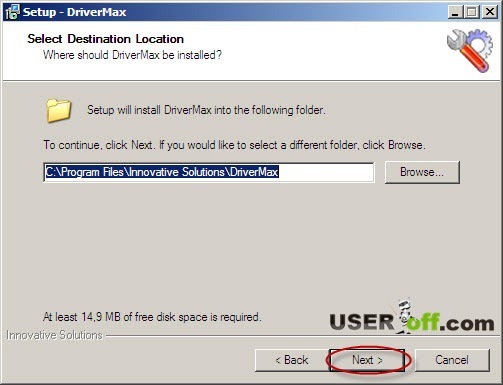
다음 창에는 프로그램 이름을 입력하라는 메시지가 표시됩니다. 기본값으로 두고 "다음"을 클릭합니다.
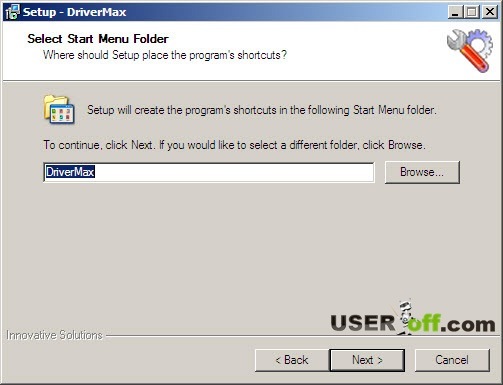
이 창에서는 "바탕 화면 아이콘이 좋습니다" 옆의 확인란이 기본적으로 설정되어 있습니다. 그대로 두십시오. 그렇지 않으면 바탕 화면에 바로 가기가 표시되지 않습니다. “다음”을 클릭하세요.
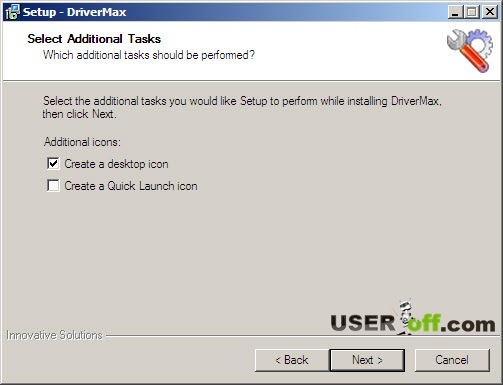
다음 창에서 "설치"버튼을 클릭하십시오. 복잡한 것은 없으며, 프로그램이나 게임을 설치하는 일반적인 과정입니다. 이미 드라이버를 저장하는 방법을 배우고 Windows를 다시 설치하기로 결정했다면 의심할 여지 없이 숙련된 사용자이므로 문제가 없어야 합니다.
메모:프로그램을 설치하는 동안 처음으로 프로그램을 설치할 때 필요한 드라이버가 색인화된다는 메시지가 나타납니다. "확인"을 클릭하세요. 마우스 커서가 깜박이기 시작합니다. 걱정하지 마십시오. 이것은 추가 작업에 필요한 절차를 수행하기 시작하는 프로그램일 뿐입니다.
아래 스크린샷을 참조하세요.
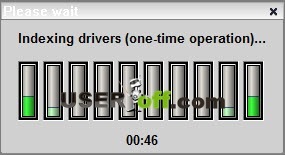
프로그램 설치가 완료되면 "마침"을 클릭하세요.
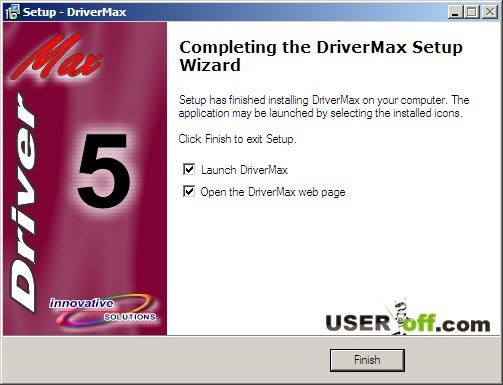
DriverMax 프로그램 작업: 드라이버 저장
바탕화면에서 DriverMax 프로그램 바로가기를 실행하세요. 실제로 이것은 우리의 주요 프로그램 창입니다. 버전에 따라 프로그램 인터페이스는 다를 수 있지만 프로그램 작업의 본질은 동일하게 유지됩니다.
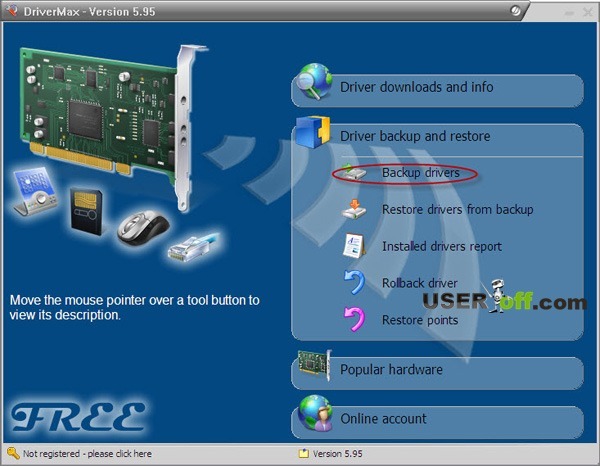
프로그램 창에서 두 번째 카테고리 “ 운전사지원그리고복원하다"를 클릭하세요. 제공된 목록에서 우리는 “ 백업 드라이버" 그것을 살펴 보겠습니다.
인사말 직후에 "다음" 버튼을 클릭하면 프로그램이 설치된 드라이버를 검색합니다. 화면에서 "장치 목록" 메시지가 사라지고 드라이버 목록이 나타날 때까지 기다립니다. 아래 그림을 참조하세요.
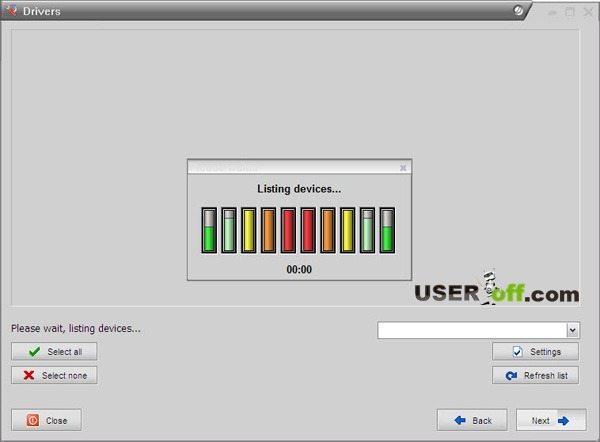
프로그램이 컴퓨터에 설치된 모든 드라이버를 감지한 후 "모두 선택" 버튼을 클릭합니다. 즉, 저장하려는 모든 드라이버를 선택하거나 각 드라이버 옆에 확인 표시를 합니다. 선택하십시오. 필요한 드라이버를 모두 선택하셨나요? 그런 다음 "다음"을 클릭하십시오.
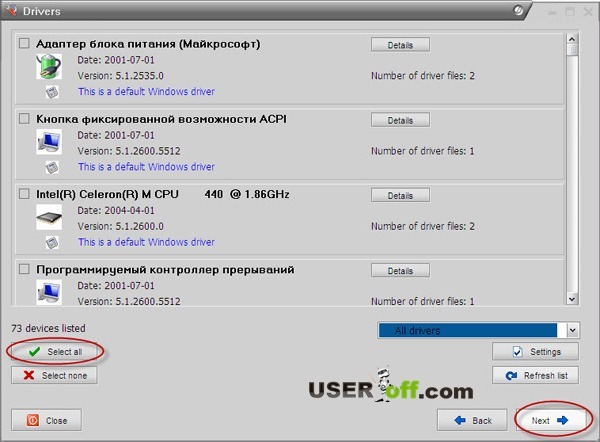
문제는 여전히 작으며, 우리는 이 절차의 끝에 거의 도달했습니다. 다음 단계는 운전자를 구하는 것입니다. 기본적으로 프로그램은 "내 문서" 폴더에 드라이버를 저장할 것을 제안합니다. "내 문서" 폴더는 시스템 폴더이므로 여기에 저장하지 않는 것이 좋습니다. Windows를 다시 설치하면 드라이버가 손실되고 작업이 헛된 것입니다. 드라이버를 다른 디스크 파티션이나 저장 매체(플래시 드라이브 등)에 저장하십시오. 아래 그림을 참조하세요.
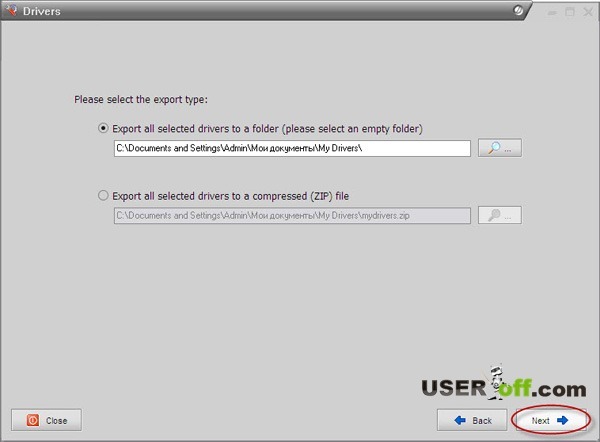
복사 과정은 다음과 같습니다.
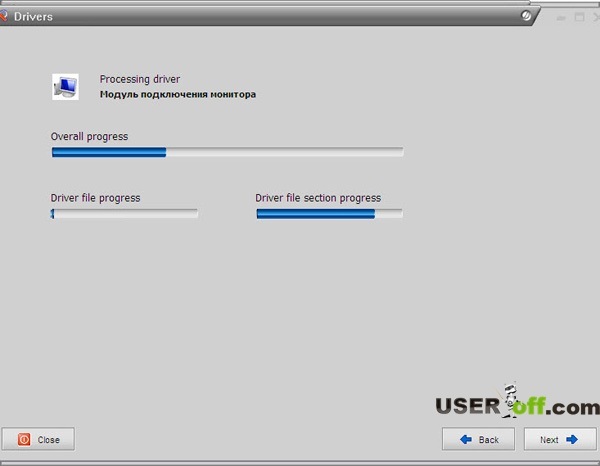
마지막 단계는 성공적인 복사에 대한 메시지가 표시된 창이라는 것을 모두가 이해할 것이라고 생각합니다. "닫기"버튼을 클릭하십시오.
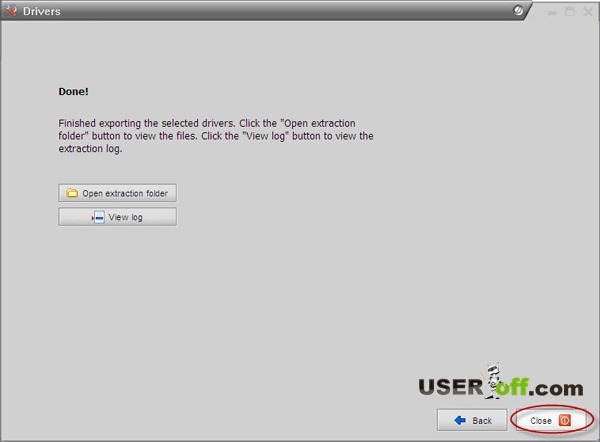
이제 폴더로 이동하여 드라이버가 전체 저장되었는지 확인할 수 있습니다. 어디 보자.
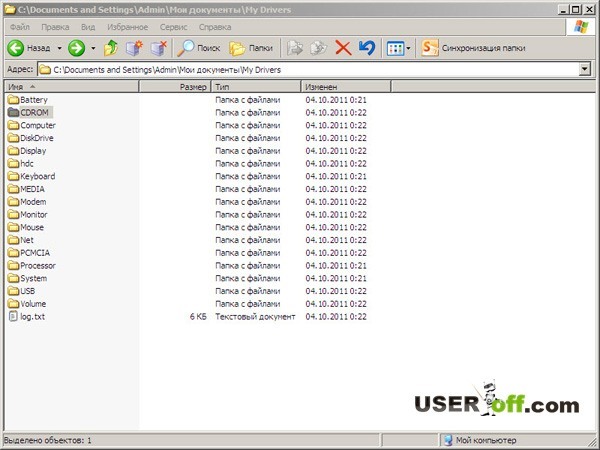
프로그램을 통해 드라이버 설치
그래서 우리에게는 운전자가 있습니다. 우리는 드라이버를 저장하는 방법을 배웠습니다. 즉, Windows를 다시 설치한 후 시스템에 소리가 없거나 기타 작동하지 않는 구성 요소가 없다고 확신하더라도 화를 내지 않을 것입니다. 이제 어떻게 드라이버를 설치할 수 있나요?
저장한 드라이버는 두 가지 방법으로 설치할 수 있습니다. 드라이버를 설치하는 첫 번째 방법은 DriverMax 프로그램을 사용하는 것입니다. DriverMax 프로그램을 통해 드라이버를 설치하려면 프로그램으로 이동하여 "백업에서 드라이버 복원" 항목을 선택하십시오.
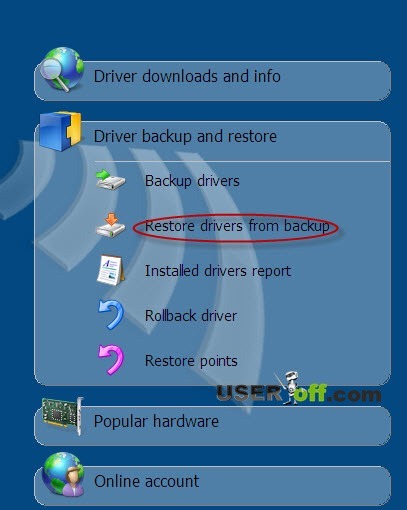
다음으로 프로그램에 드라이버가 포함된 폴더를 알려주고 기다립니다. 이 방법을 사용하는 것은 컴퓨터에 이 프로그램을 설치해야 하기 때문에 매우 불편합니다. 초보자에게 좋은 방법이지만 조금 더 정확하게 할 수 있습니다.
드라이버를 설치하는 두 번째 방법에는 특수 프로그램이 필요하지 않습니다. 이 기능은 완전히 표준이고 이미 말했듯이 매우 안정적이기 때문입니다.
"내 컴퓨터" 아이콘 - "속성"을 마우스 오른쪽 버튼으로 클릭하고 상황에 맞는 메뉴에서 "장치 관리자"를 선택합니다. 드라이버나 업데이트가 필요한 장치가 있는 경우 노란색으로 표시됩니다. 그것을 선택하고 "드라이버 업데이트"를 클릭하십시오.
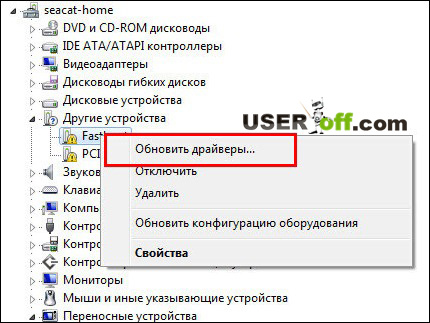
"이 컴퓨터에서 드라이버 검색"을 선택해야하는 창이 눈앞에 나타납니다. 다음으로 마법사는 설치할 위치를 묻습니다. 이때 저장된 드라이버를 표시합니다.
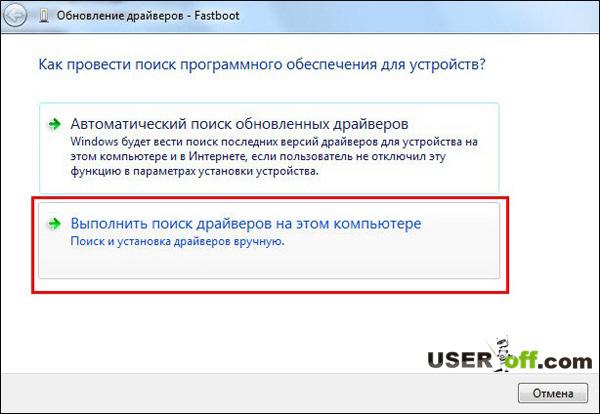
"어쨌든 드라이버를 설치하세요"라는 메시지가 표시되거나 설치되지 않을 수 있습니다. 설치를 선택하세요.
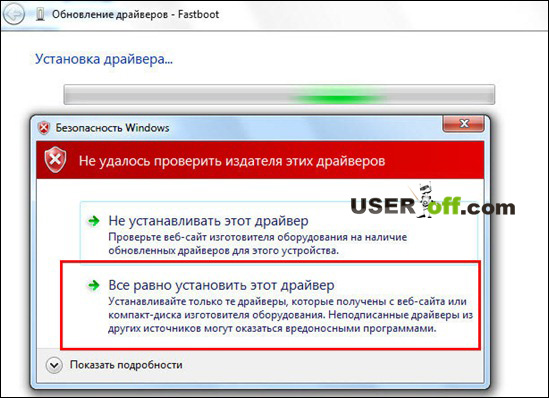
드라이버 설치에 대한 자세한 내용은 ""를 참조하세요. 이제 다 끝났습니다. "Windows 재설치 시 드라이버를 저장하는 방법" 지침이 최종 완료되었습니다. 운전자 문제가 줄어들기를 바랍니다.
